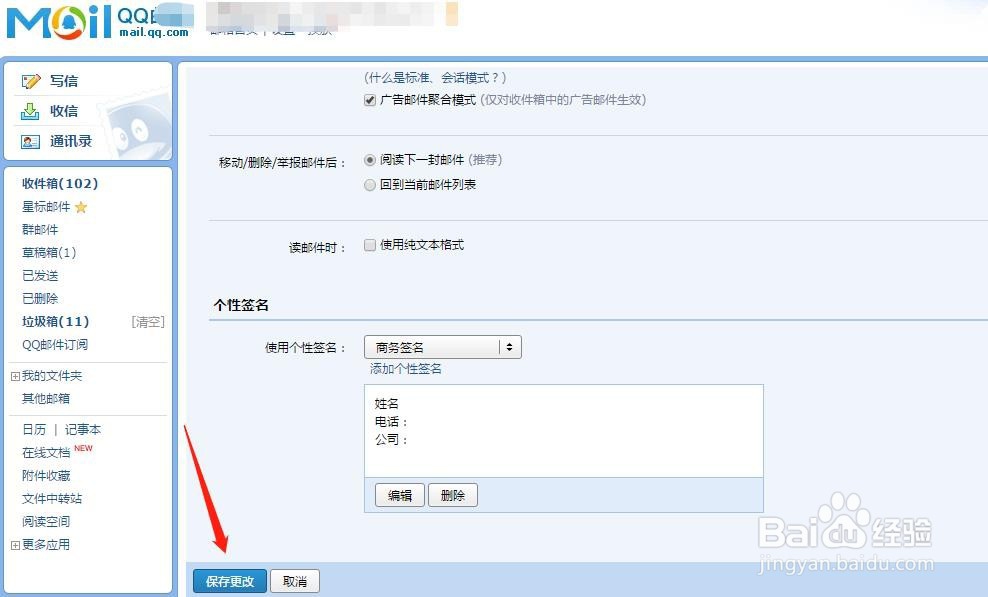1、打开并登录QQ邮箱,在邮箱首页找到账户名下方的“设置”。
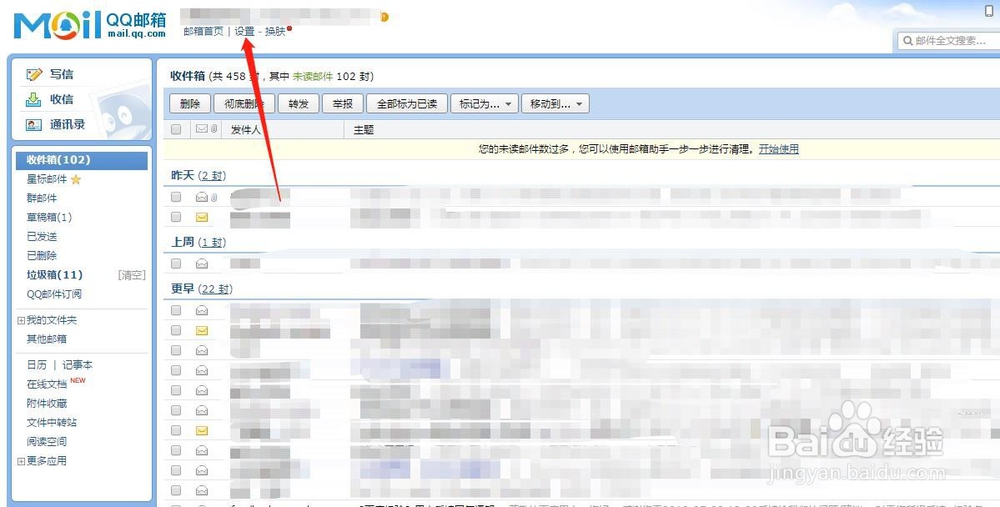
2、进入设置页面后,将页面滑到底部。
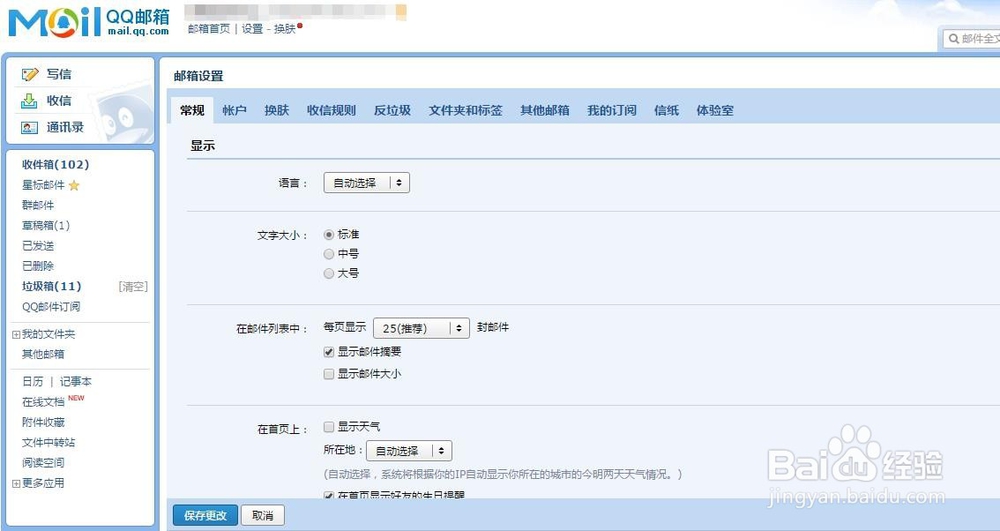
3、在个人签名选项下,点击“添加个性签名”。
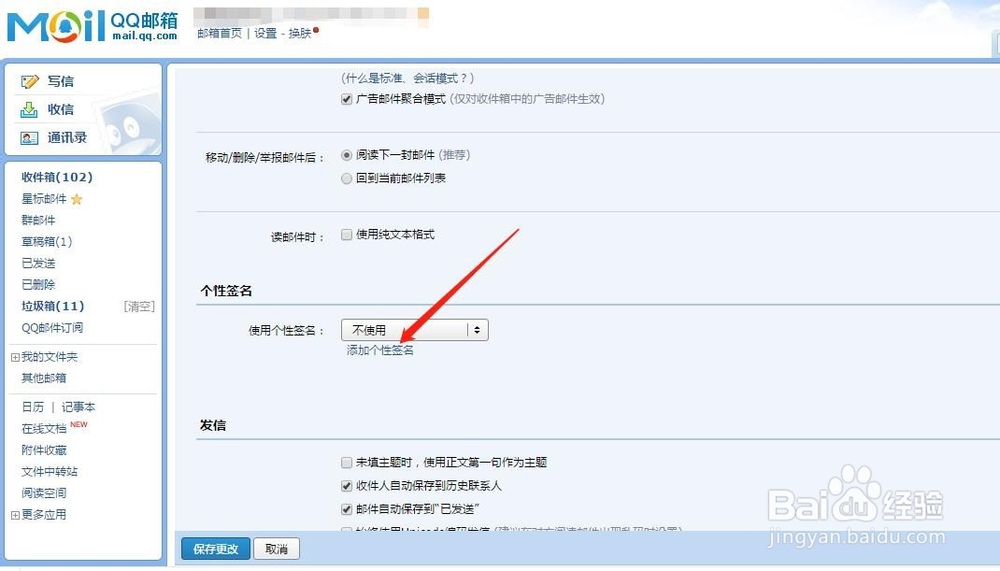
4、接着会弹窗签名的设置页面,在设置页面中,首先在标题栏给签名设置一个名称。
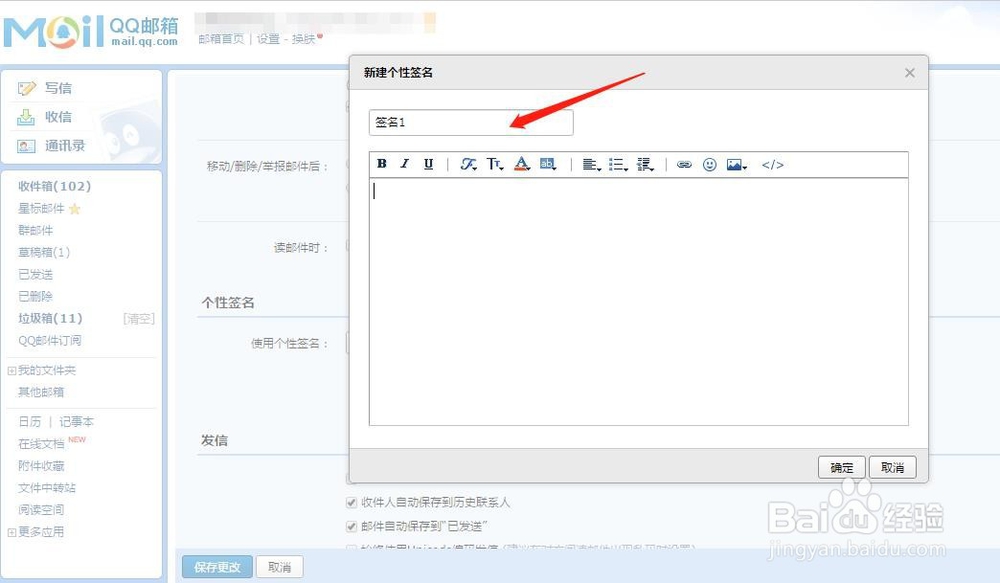
5、然后在正文框中输入签名的文字内容,如姓名、职位、公司名称、电话等。
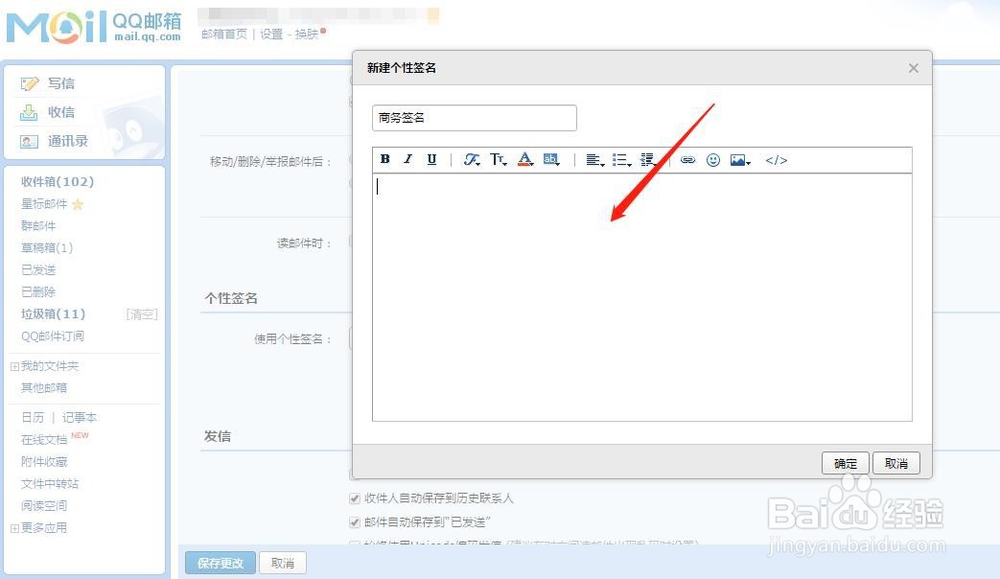
6、接着点击图片按键,添加想要的图片,一般为公司LOGO。然后点击“确定”即可完成签名的编辑。
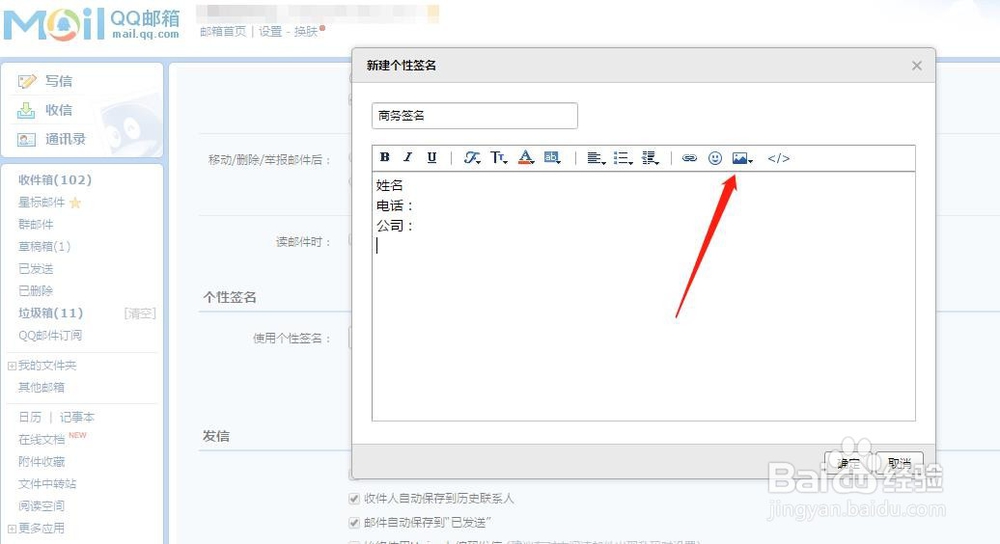
7、回到设置页面后,点击个人签名下方的上下箭头处,可点击选择签名样式。(针对设置了多个签名样式的情况)
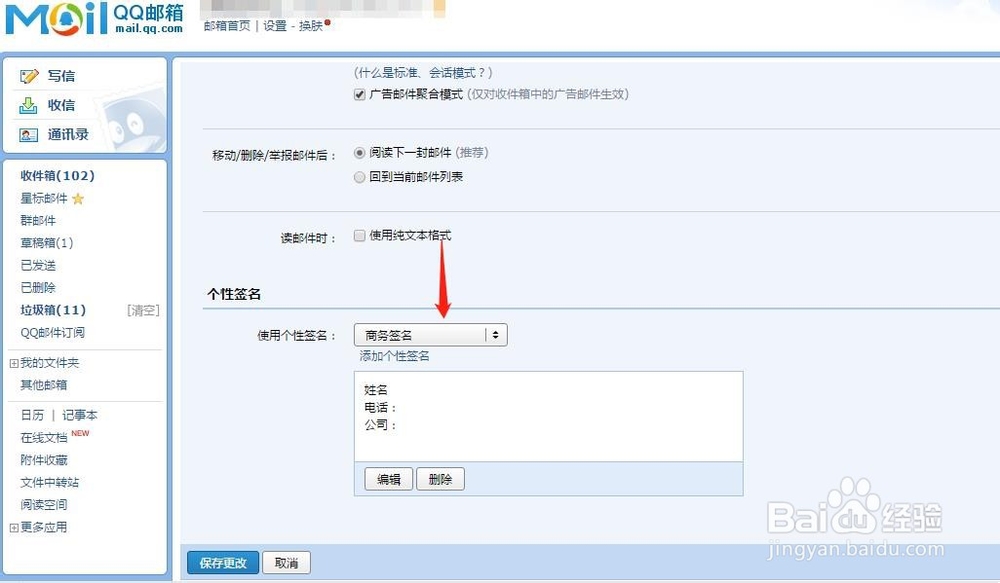
8、选好签名样式后,点击设置页面下方的“保存更改”。这样以后发送邮件时,邮件正文底部会自动添加签名。